iPhone照片导出至电脑是一个相对简单的过程,但需要了解几个关键步骤。确保你的iPhone和电脑通过USB线连接。在电脑上打开“照片”应用程序,选择“导入”选项,你将看到所有可导入的照片。点击“导入选定”或“导入所有新照片”,你的照片就会被复制到电脑上。确保你的iPhone解锁,否则电脑无法识别设备。使用iTunes或Finder也是一种有效的导出方法,尤其是对于大批量照片的管理。
一、使用USB连接导出照片
最常见的导出方式是通过USB连接。将iPhone连接到电脑后,打开“照片”应用,选择“导入”功能。确保你的设备已经解锁,并且信任该电脑,这样才能顺利导入照片。你可以选择要导入的照片,或者直接选择“导入所有新照片”。此方法快速高效,适合需要导出大量照片的用户。
二、使用iCloud实现无线导出
对于喜欢无线传输的用户,iCloud是一个绝佳选择。确保在iPhone上启用iCloud照片库,在电脑上登录同一Apple ID并访问iCloud网站。进入“照片”选项,你可以直接下载所需的照片。这种方式适合不方便使用USB连接的场合,但需要网络条件,确保稳定的互联网连接。
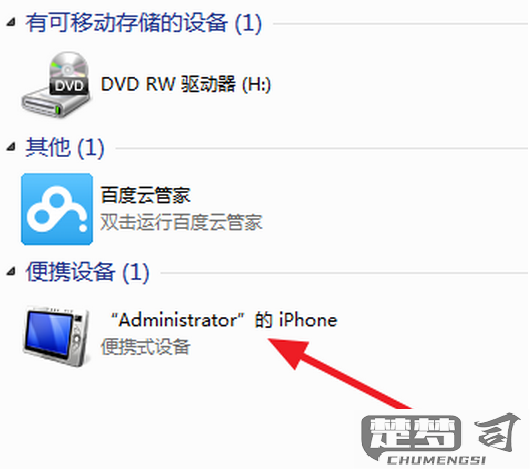
三、使用第三方软件导出照片
除了官方方法,市场上也有很多第三方软件可以帮助导出iPhone照片,如iMazing和AnyTrans等。这些软件提供更灵活的管理选项,用户可以轻松选择、导出特定的照片或文件夹。使用第三方软件时,务必选择可信赖的应用,以确保数据安全。
FAQs
问:为什么我的电脑无法识别iPhone?
答:是因为你的iPhone没有解锁,或者没有选择信任此电脑。请确保设备解锁并点击“信任”提示。问题仍然存在,尝试更换USB接口或线缆,或更新iTunes。
问:导出的照片质量会受到影响吗?
答:一般情况下,使用USB连接或iCloud导出的照片质量不会受到影响,都是原始质量。但通过某些压缩软件导出,会影响质量,建议使用官方方法。
问:如何选择性导出照片?
答:在“照片”应用中,选择导入时可以手动勾选你想要导出的照片,或在iCloud中选择特定照片下载。
猜你感兴趣:
如何强制退出三星账户
上一篇
使用idea需要安装maven吗
下一篇
